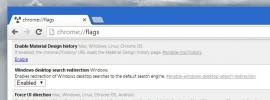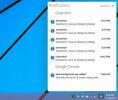Ako zakázať nastavenie synchronizácie pre všetkých používateľov v systéme Windows 8
Na rozdiel od predchádzajúcich verzií systému Windows sa systém Windows 8 dodáva s účtom Microsoft (predtým známym ako Windows 7) Integrácia účtu Windows Live), ktorá používateľom umožňuje jednoduchú synchronizáciu nastavení počítača s inými systémami Windows 8 zariadení. Ak sa rozhodnete prihlásiť pomocou účtu Microsoft, môžete synchronizovať všetky svoje nastavenia vrátane histórie internetu, klávesové skratky, nastavenia aplikácií, heslá pre rôzne služby a oveľa viac s akýmkoľvek iným počítačom alebo tabletom so systémom Windows 8. Na synchronizáciu nastavení je potrebné prihlásiť sa do sekundárneho počítača pomocou účtu Microsoft a povoliť ho sync funkcie zvnútra PC nastavenia. Dokonca je k dispozícii ponuka Nastavenia synchronizácie s PC umožňuje zvoliť konkrétne prvky, ktoré chcete synchronizovať. Ak chcete tieto nastavenia zakázať, môžete si vytvoriť nový lokálny účet alebo zakázať synchronizáciu z účtu Microsoft (čím sa váš aktuálny účet skutočne zmení na lokálny). V oboch prípadoch to zakáže synchronizáciu iba pre váš používateľský účet. Ak ste však správcom systému, môžete pomocou Editora miestnych zásad skupiny zakázať funkciu synchronizácie systému Windows 8 pre všetkých držiteľov používateľských účtov. V tomto príspevku vás prevedieme procesom zakázania synchronizácie vybratých a všetkých podporovaných prvkov pre všetkých používateľov.
Ak chcete začať, uistite sa, že ste sa prihlásili do systému Windows ako správca alebo či ste požadovali práva správcu na zmenu nastavení politiky miestnej skupiny. Ďalej choďte na úvodnú obrazovku, napíšte gpedit.msc, na pravom bočnom paneli vyberte položku Aplikácie a potom kliknite na tlačidlo gpedit.msc v hlavnom okne.

Týmto sa otvorí Editor lokálnej politiky skupiny. Teraz prejdite na nasledujúce miesto a vyhľadajte Synchronizujte svoje nastavenia na navigačnej table.
Konfigurácia počítača / šablóny pre správu / súčasti systému Windows
Po výbere uvidíte v hlavnom okne zoznam skupinových politík, napríklad Nesynchronizujte nastavenia aplikácie, nesynchronizujte heslá, nesynchronizujte, nesynchronizujte nastavenia prehliadača atď. Ak chcete upraviť nastavenie politiky, dvojitým kliknutím otvorte panel nastavení.

Tým sa otvorí samostatné okno, z ktorého môžete vyladiť predvolené nastavenie politiky. V hornej časti sú možnosti Nenakonfigurované, Povolené a Zakázané. Výber každej možnosti vám umožní prečítať si jej účinok v časti Pomocník. Ak chcete zakázať synchronizáciu nastavení pre všetkých používateľov, stačí vybrať povolené zo zoznamu a kliknite na OK.

Podobne môžete zmeniť nastavenia politiky ďalších prvkov, ktoré patria do skupiny Synchronizácia nastavení.

Keď zakážete všetky nastavenia pravidiel týkajúcich sa synchronizácie, používatelia vášho počítača nebudú môcť zmeniť nastavenia synchronizácie z Nastavenia PC okno.

Vyhľadanie
Posledné Príspevky
Tento príznak Chrome presmeruje vyhľadávanie Cortana na váš predvolený vyhľadávací nástroj v systéme Windows 10
Cortana je jednou z hlavných funkcií systému Windows 10 a spoločnos...
4 Vizuálne zmeny v novej technickej ukážke systému Windows 10
Spoločnosť Microsoft vydala kompiláciu 9879 technickej ukážky systé...
26 Úžasných tém systému Windows 7
Windows 7 je vôbec prvý operačný systém od spoločnosti Microsoft, k...